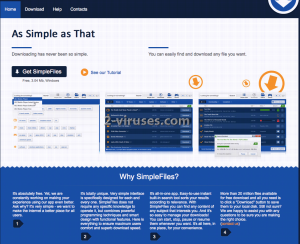SimpleFiles é outro aplicativo maligno classificado como adware e como um PPI (Programa Potencialmente Indesejado) devido a diversas ações prejudiciais que ele realiza. Ele é apresentado como uma plataforma rápida e simples para download de arquivos, porém ele possui atributos que não são tão agradáveis. O aplicativo é descrito da seguinte maneira na sua página oficial (http://www.simple-files.com/main):
“Ele é absolutamente gratuito. Mais ainda, nós estamos trabalhando constantemente nele para tornar a sua experiência com o nosso aplicativo ainda melhor. Pergunte por que? É muito simples – nós queremos tornar a internet um lugar melhor para todos os usuários.
Ele é totalmente único. Sua interface muito simples foi desenvolvida especificamente para cada usuário. O SimpleFiles não requere nenhum conhecimento específico para ser operado, porém ele combina técnicas poderosas de programação e um design esperto com características funcionais. Há nele tudo o que se deseja para assegurar aos usuários o máximo de conforto e uma velocidade de download soberba.
É um programa tudo-em-um. Fácil de utilizar com ferramentas de pesquisas incorporadas que ordenam seus resultados em conformidade com a relevância de cada um deles. Como SimpleFiles você poderá encontrar qualquer conteúdo sobre qualquer assunto que lhe interesse. E será muito fácil gerenciar seus downloads! Você poderá iniciar, parar, pausar ou continuá-los no momento que quiser. Está tudo aqui, num único lugar, para a sua conveniência.”
Como você deve ter visto, a descrição não é lá muito clara – você não consegue pegar muito bem quais aspectos da sua navegação o SimpleFiles irá melhorar, pois a frase “nós queremos tornar a internet um lugar melhor para todos os usuários” não é muito específica. Seu principal propósito é permitir que você baixe diversos arquivos muito rapidamente, mas há também um buscador incorporado que permitiria encontrar tudo num único lugar sem perda de tempo. E tudo isso grátis. Soa um pouco bom demais para ser verdade, não é mesmo? Bem, como nós mencionamos antes, há alguns pontos negativos. Se você possuir esse aplicativo no seu navegador (atualmente ele é um add-on que pode ser agregado a todos os navegadores mais populares no Windows como o Google Chrome, Mozilla Firefox ou Internet Explorer) ele irá exibir diversas propagandas na sua tela. Essas propagandas “pipocarão” aleatoriamente enquanto você navega pela internet.
Propaganda indesejada não é apenas algo muito incômodo e irritante, mas ele pode causar também grandes problemas de segurança também, pois o add-on SimpleFiles está afiliado a vários parceiros desconhecidos que pagam valores em dinheiro pela oportunidade de promover seus produtos diretamente para você através das propagandas do SimpleFiles. Não é nenhum segredo que diversos golpistas da internet (hackers e estelionatários) utilizam este método e este é um motivo pelo qual você não deve clicar em nenhuma propaganda apresentada por ele. Caso clique numa dessas propagandas você será redirecionado imediatamente para uma página que poderá causar algum dano no seu computador ou até mesmo expô-lo a algum tipo de trapaça.
Algumas vezes será bem difícil não clicar numa dessas propagandas, pois elas são realmente muito apelativas e o conteúdo é sobre assuntos que lhe interessam. Isso ocorre pois o SimpleFiles coleta informações privadas suas como o histórico de navegação, as páginas mais visitadas, as palavras chave pesquisadas, o endereço IP e até mesmo o seu endereço de e-mail. Essas informações são utilizadas para ajustas as propagandas que serão exibidas de forma a despertar a sua atenção. O objetivo fundamental desse tipo de aplicativo é fazer com que o usuário clique nas propagandas, pois a remuneração dos desenvolvedores é dada por clique recebido.
Essas propagandas podem ser exibidas nas mais variadas formas como, por exemplo, propagandas pop-up, pop-under, in-text e banners. Também poderá ser exibida uma nova aba. Este aplicativo também tem alguns atributos de redirecionadores, pois ele modifica a sua página inicial ou o seu mecanismo de buscas padrão. Ele também irá iniciar sempre que você iniciar o seu computador.
O SimpleFiles é um pouco diferente da maioria dos adware desse tipo, pois ele instala não apenas um add-on no navegador, mas também um aplicativo Windows. Porém, ele é distribuído da mesma maneira que todos os adware – através da associação com aplicativos gratuitos. Ou seja, quando você baixar e instalar um aplicativo gratuito poderá existir uma chance que o SimpleFiles seja instalado junto do aplicativo (“de carona”). Isso significa que se você quiser evitar esse tipo de aplicativo malicioso, você deverá ser muito cuidadoso durante o processo de instalação de aplicativos gratuitos que sejam baixados de fontes pouco confiáveis.
O melhor seria não baixar nada oriundo desse tipo de página, porém, se não houver outra opção a solução é prestar muita atenção no processo de instalação. Opte sempre pelo modo de instalação personalizado ou avançado (em inglês, respectivamente: “custom installation” ou “advanced installation”) e jamais pule qualquer etapa do processo de instalação (evite clicar às cegas no botão “continuar” ou “avançar”, leia tudo atentamente). Isso irá permitir que você visualize todas as opções disponíveis. Leia os termos e condições também. Caso você encontre algum programa extra sendo oferecido no processo de instalação e caso você não o conheça, você não deve prosseguir no processo de instalação.
Essas dicas deverão ser suficientes para manter o seu computador livre de qualquer malware. Porém, caso essas dicas estejam chegando a ti tardiamente e o computador já esteja infectado, será necessário removê-lo imediatamente. Mesmo que você não tenha visto nenhum dano imediato, as conseqüências poderão ser muito ruins no longo prazo. Para remover o SimpleFiles, você deverá baixar um programa anti-malware confiável, como o spyhunter e o stopzilla ou ainda o . Esses programas são capazes de detectar instantaneamente uma ameaça.
Caso você não queira instalar um programa de segurança para fazer a remoção, é possível fazer essa remoção manualmente. Sinta-se livre para utilizar nosso tutorial de remoção do SimpleFiles logo abaixo.
Simplefiles quicklinks
- Ferramentas de Malware remoção automática
- Tutorial: como remover o adware SimpleFiles
- Como Remover SimpleFiles utilizando o Painel de Controle no Windows
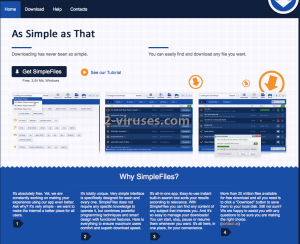
Ferramentas de Malware remoção automática
(Win)
Nota: julgamento Spyhunter fornece detecção de parasita como Simplefiles e auxilia na sua remoção de forma gratuita. experimentação limitado disponível, Terms of use, Privacy Policy, Uninstall Instructions,
(Mac)
Nota: julgamento Combo Cleaner fornece detecção de parasita como Simplefiles e auxilia na sua remoção de forma gratuita. experimentação limitado disponível,
Tutorial: como remover o adware SimpleFiles
Como Remover SimpleFiles utilizando o Painel de Controle no Windows
Muitos redirecionadores e adwares como o SimpleFiles instalam seus componentes como se fossem um programa normal do Windows bem como programas extras. Essa porção do malware pode ser removida diretamente no Painel de Controle. Para acessá-lo faça o seguinte.
- Iniciar → Painel de Controle (em versões anteriores do Windows) ou pressione a tecla Windows → Buscar e escreva Painel de Controle (no Windows 8);

- Clique em Desinstalar um Programa;

- Acesse a lista de programas instalados e selecione os itens relacionados ao SimpleFiles .

- Clique no botão Desinstalar.

- Em muitas situações será melhor utilizar um programa anti-malware para detectar parasitas relacionados, por isso eu recomendo a instalação do Malwarebytes, e do Spyhunter para identificar outros programas que possam fazer parte dessa infecção.

Este método não removerá alguns dos componentes que porventura tenham sido instalados pelo parasita, assim, se for necessário, siga a próxima parte do guia de remoção.
Removendo o SimpleFiles dos navegadores
TopRemover extensões maliciosas do Internet Explorer
- Pressione o ícone da Roda Dentada -> Gerir Extensões..

- Percorra as Barras de ferramentas e extensões. Remova tudo o que estiver relacionado com SimpleFiles e itens que não conheça que não sejam feitos pela Google, Microsoft, Yahoo, Oracle ou Adobe.

- Feche as Opções.
(Opcional) Restaurar as definições do seu navegador
Se continuar a sentir quaisquer problemas relacionados com SimpleFiles, restaure as definições do seu navegador para as definições padrão.
- Pressione o ícone de Roda Dentada -> Opções de Internet.

- Escolha a aba Avançadas e clique no botão Restaurar.

- Marque uma caixa de seleção “Apagar definições pessoais” e clique no botão Restaurar.

- Clique no botão Fechar da caixa de confirmação, depois feche o seu navegador.

Se não conseguir restaurar as suas definições do navegador e o problema persistir, examine o seu sistema com um programa anti-malware.
Como remover SimpleFiles do Microsoft Edge:Top
- Abra o Microsoft Edge e clique no botão de Mais ações (os 3 pontos no canto superior direito do ecrã), depois escolha Definições.

- Na janela de Definições, clique no botão Escolher o que limpar.

- Selecione tudo aquilo que deseja remover e clique em Limpar.

- Clique com o botão direito do rato em Iniciar e escolha o Gestor de tarefas.

- Na aba de Processos clique com o botão direito do rato em Microsoft Edge e selecione Ir para detalhes.

- Nos Detalhes pesquise por entradas com o nome Microsoft Edge, clique com o botão direito do rato em cada uma delas e selecione Terminar Tarefa para encerrar estas entradas.

TopRemover SimpleFiles do Chrome
- Clique no botão de menu no canto superior direito duma janela do Google Chrome. Selecione “Definições”.

- Clique em “Extensões” na barra de menu da esquerda.
- Percorra a lista de extensões e remova os programas de que não precisa, especialmente os semelhantes a SimpleFiles. Clique no ícone de caixote do lixo ao lado de SimpleFiles ou de outros suplementos que queira remover.

- Pressione o botão “Remover” na janela de Confirmação.

- Se não tiver a certeza, pode desabilitá-los temporariamente.

- Reinicie o Chrome.
(Opcional) Restaurar as definições do navegador
Se ainda está a sentir alguns problemas relacionados com SimpleFiles, restaure as definições do seu navegador para as definições padrão.
- Clique no botão de menu do Chrome (três linhas horizontais) e selecione Definições.

- Vá até ao final da página e clique no botão Restaurar definições.

- Clique no botão Restaurar na caixa de confirmação.

Se não conseguir restaurar as suas definições do navegador e o problema persistir, examine o seu sistema com um programa anti-malware.
TopRemover SimpleFiles do Firefox
- Clique no botão de menu no canto superior direito de uma janela do Mozilla e selecione o ícone “Extensões” (ou pressione Ctrl+Shift+A no seu teclado).

- Percorra a lista de Extensões e Suplementos, remova tudo que estiver relacionado com SimpleFiles e itens que não reconheça. Se não conhece a extensão e não é produzida pela Mozilla, Google, Microsoft, Oracle ou Adobe então provavelmente não precisa dela.

(Opcional) Restaure as definições do seu navegador
Se continua a sentir alguns problemas relacionados com SimpleFiles, restaure as definições do seu navegador para as suas definições padrão.
- Clique no botão de menu no canto superior direito duma janela do Mozilla Firefox. Clique no botão Ajuda.

- Selecione Informação de Resolução de Problemas no menu de Ajuda.

- Clique no botão Restaurar Firefox.

- Clique no botão Restaurar Firefox na caixa de confirmação. O Mozilla Firefox irá fechar e alterar as suas definições para o padrão.

Se não conseguir restaurar as suas definições do navegador e o problema persistir, examine o seu sistema com um programa anti-malware.
Top Remover o SimpleFiles do Safari (Mac OS X)
- Clique no menu Safari
- Escolha Preferências.

- Clique na aba Extensões.
- Clique no botão Desinstalar perto de SimpleFiles. Remova todas as outras entradas suspeitas ou desconhecidas também. Se não está seguro sobre se precisa da extensão ou não, pode simplesmente desmarcar a caixa de seleção Enable para desabilitar a extensão temporariamente.

- Reinicie o Safari.
(Opcional) Restaure as definições do seu navegador
Se ainda sente alguns problemas relacionados com SimpleFiles, restaure as definições do seu navegador para as suas definições padrão.
- Clique no menu Safari no canto superior esquerdo do ecrã. Selecione Restaurar Safari.

- Selecione qual das opções quer restaurar (normalmente todas elas vêm pré-selecionadas) e clique no botão Restaurar.

Se não conseguir restaurar as definições do seu navegador e o problema persistir, examine o seu sistema com um programa anti-malware.